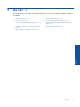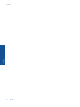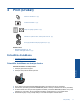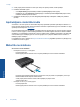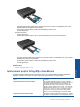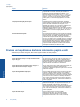User Guide
Table Of Contents
- Saturs
- HP ENVY 110 e-All-in-One D411 series palīdzība
- Iepazīstiet ierīci HP ENVY 110 series
- Kā var...?
- Print (Drukāt)
- Kopēšana un skenēšana
- Tīmekļa pakalpojumu izmantošana
- Faksa nosūtīšana un saņemšana ar eFax
- Darbs ar kasetnēm
- Savienojamība
- Problēmu risināšana
- Tehniskā informācija
- Paziņojums
- Tehniskie parametri
- Apkārtējās vides produktu pārvaldes programma
- Ekoloģiska lietošana
- Papīra izmantošana
- Plastmasa
- Materiālu drošības datu lapas
- Pārstrādes programma
- HP strūklprinteru piederumu pārstrādes programma
- Elektroenerģijas patēriņš
- Auto Power-Off (Automātiskā izslēgšanās)
- Enerģijas taupīšanas režīma iestatīšana
- Disposal of waste equipment by users in private households in the European Union
- Ķīmiskas vielas
- Battery disposal in the Netherlands
- Battery disposal in Taiwan
- Attention California users
- EU battery directive
- Regulējošie paziņojumi
- Normatīvi paziņojumi attiecībā uz bezvadu tehnoloģiju
- Alfabētiskais rādītājs
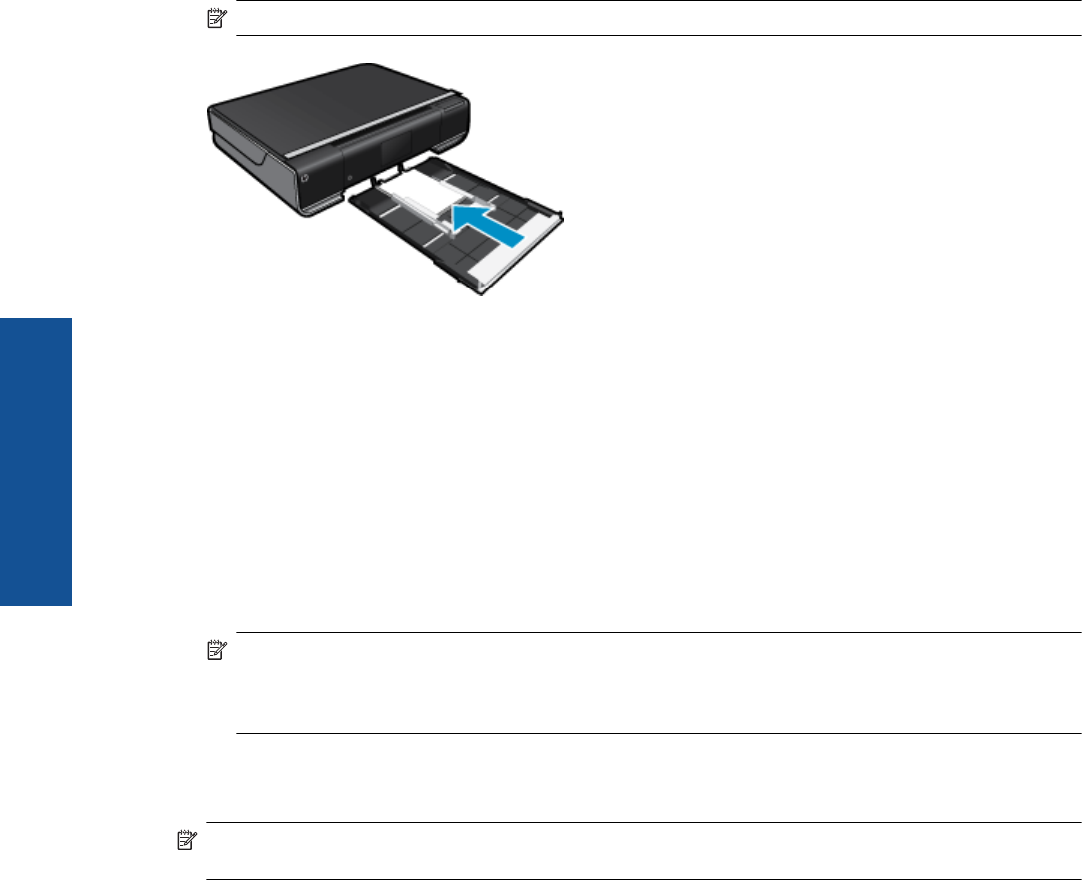
7. Pieskarieties Edit (Rediģēt), lai atlasītu atlasīto fotoattēlu rediģēšanas opcijas. Jūs varat sagriezt vai apgriezt
fotoattēlu, ieslēgt un izslēgt opciju Photo Fix (Fotoattēla labošana), pielāgot spilgtumu kā arī izvēlēties krāsu
efektu.
8. Pieskarieties Print (Drukāt), lai priekšskatītu drukāšanai atlasītos fotoattēlus. Pieskarieties Settings
(Iestatījumi), lai pielāgotu izkārtojuma, papīra vieda, sarkano acu efekta noņemšanas, automātiskās
nolīdzināšanas vai datuma spiedola opcijas. Jebkurus jaunus iestatījumus var saglabāt kā noklusējuma
iestatījumus. Vēlreiz pieskarieties Settings (Iestatījumi), lai aizvērtu izvēlnes, ja negribat veikt nekādas
darbības.
9.
Lai sāktu drukāt, pieskarieties Print (Drukāt). Vadības panelis pavirzīsies uz augšu un izvades teknes
pagarinātājs automātiski izvirzīsies. Pēc izdruku izņemšanas pagarinātājs automātiski nozudīs skatienam.
Datorā saglabātu fotoattēlu drukāšana
Par vairākumu drukas iestatījumu parūpējas programma. Iestatījumi jāmaina manuāli tikai tad, ja jāmaina drukas
kvalitāte, jādrukā uz īpaša veida papīra vai caurspīdīgās plēves, vai arī jāizmanto īpašas funkcijas.
Lai fotoattēlus drukātu uz fotopapīra
1. Pārliecinieties, vai izvades tekne ir atvērta.
2. Izņemiet visu papīru no ievades teknes un pēc tam ievietojiet fotopapīru ar apdrukājamo pusi uz leju.
Piezīme. Ja fotopapīram ir perforēta mala, ievietojiet fotopapīru tā, lai malas ir virspusē.
Papildinformāciju skatiet sadaļā Materiālu ievietošana 14. lpp..
3. Lietojumprogrammas izvēlnē File (Fails) noklikšķiniet uz Print (Drukāt).
4. Pārliecinieties, vai ierīce ir izvēlētais printeris.
5. Noklikšķiniet uz pogas, kas atver dialoglodziņu Properties (Rekvizīti).
Atkarībā no lietojumprogrammas šī taustiņa nosaukums var būt Properties (Rekvizīti), Options (Opcijas),
Printer Setup (Printera iestatījumi), Printer (Printeris) vai Preferences.
6. Izvēlieties atbilstošās opcijas.
•Cilnē Layout (Izkārtojums) izvēlieties orientāciju Portrait (Portrets) vai Landscape (Ainava).
•Cilnē Paper/Quality (Papīrs/kvalitāte) izvēlieties atbilstošo papī
ra izmēru un papīra tipu Paper Size
(Papīra izmērs) un Media (Materiāli) nolaižamajos sarakstos.
•Noklikšķiniet uz Advanced (Papildiespējas), lai izvēlētos atbilstošu izdruku kvalitāti sarakstā Printer
Features (Printera funkcijas).
Piezīme. Maksimālajai izšķirtspējai dodieties uz Print Quality (Drukas kvalitāte) iestatījumiem, lai
atlasītu Photo Paper (Fotopapīrs) un Best Quality (Augstākā kvalitāte). Pārliecinieties, ka drukājat
krāsainu failu. Pēc tam atlasiet cilni Advanced (Papildiespējas) un iestatījumam Enable Maximum dpi
(Iespējot maksimālo izšķirtspēju) atlasiet Yes (Jā).
7. Noklikšķiniet uz OK (Labi), lai atgrieztos dialoglodziņā Properties (Rekvizīti).
8. Noklikšķiniet uz OK (Labi) un pēc tam dialoglodziņā Print (Drukāt) noklikšķiniet uz OK (Labi) vai Print
(Drukāt).
Piezīme. Neatstājiet neizmantotu fotopapīru ievades teknē. Papīrs var sākt liekties, kas var samazināt
izdrukas kvalitāti. Fotopapīram pirms drukāšanas ir jābūt gludam.
4. nodaļa
12 Print (Drukāt)
Print (Drukāt)